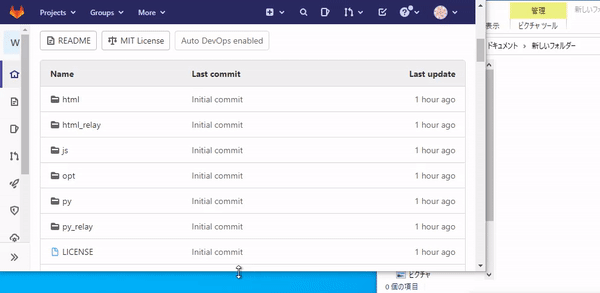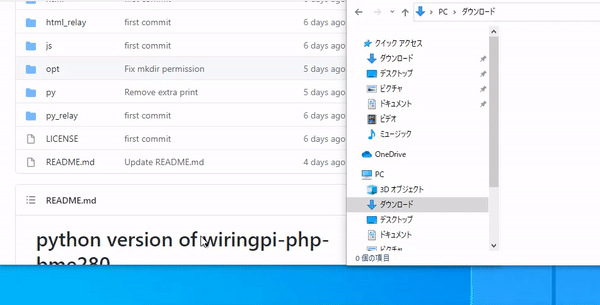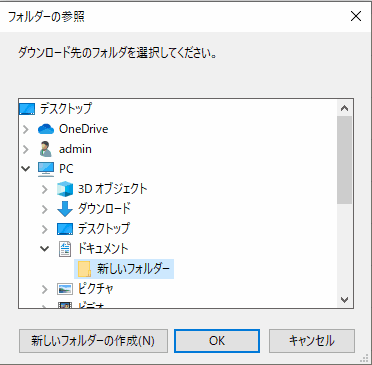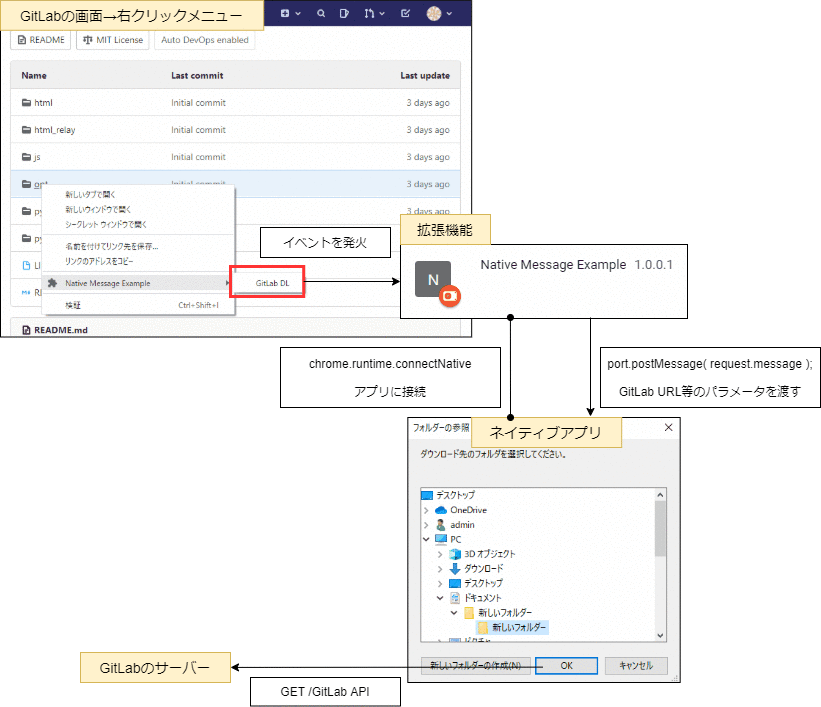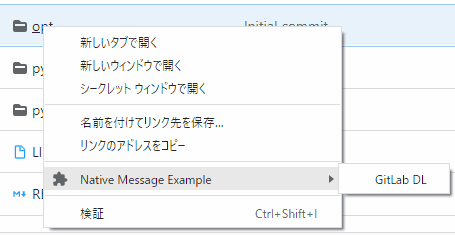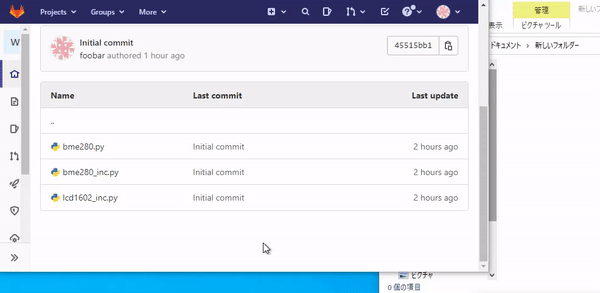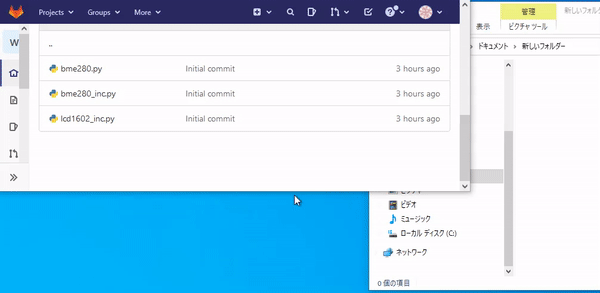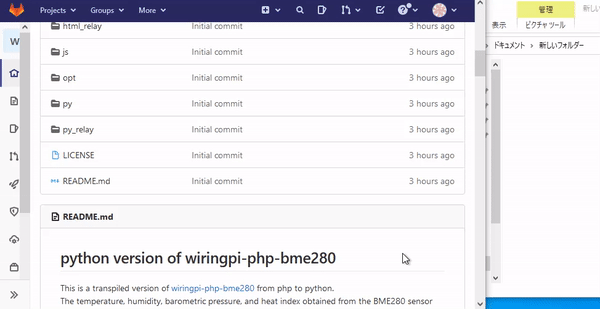- 記事一覧 >
- ブログ記事

GitLabから直接ダウンロードをNative Messagingのexeで実現(Chrome,FireFox,Edge拡張機能)
はじめに
Native Messaging、拡張機能、GitLab の API を利用して、GitLab のリポジトリからファイルを直接ダウンロードするアプリを作成しました。今回、その仕組みをご紹介していきます。
ちなみに、同様のことができるDeveloper's Download Helperという拡張機能がありますが、こちらは、複数ファイルをダウンロードすると、zip でダウンロードされます。(bestzipという npm を使っているようです。)※他にも同様の拡張機能が有ると思いますが、複数ファイルをダウンロードする場合の解決策は、全て zip だと思います。
・仕組みと動作内容
・インストール
・Chrome 動作確認
・Firefox 動作確認
今回の検証環境は、
Windows 10 Pro(x64)
Chrome: 91.0.4472.114(Official Build) (64 ビット)
Microsoft Edge: 91.0.864.59 (公式ビルド) (64 ビット)
Firefox Developer: 90.0b12 (64 ビット)になります。
仕組みと動作内容
動作内容
拡張機能のみの場合
・複数ファイルまとめてダウンロードすると、zip でダウンロードされます。
Native Messaging を利用した場合
・独自実装のダウンロード先選択画面が表示できます。
・複数ファイルまとめてダウンロードできます。
仕組み
「GitLab DL」をクリック
↓
JavaScript で nativemesssampleLaunchApp イベントを発火
↓
nativemesssampleLaunchApp イベントを拡張機能が検知
↓
var port = chrome.runtime.connectNative( 'nativemesssample' );でアプリに接続
※nativemesssample はアプリの名前(アプリ側 manifest.json に名前が登録されている)
↓
port.postMessage( request.message );
で GitLab API URL 等のパラメータをアプリに渡す
↓
アプリが保存先ダイアログを表示
↓
ユーザーが保存先を選んだらダウンロード
(GET /GitLab API)
↓
ダウンロードし終わったら、アプリから拡張機能にメッセージを送信
↓
アプリ - 拡張機能の接続を切断
GitLab API
ネイティブアプリには、以下のようなパラメータが渡されます。
{
"command": "download",
"files": [
{
"url": "http://gitlab.itccorporation.jp/api/v4/projects/root%2fwiringpi-python-bme280/repository/blobs/e07f1ee1076a78880ebc5baecf15120cc104c280/raw",
"name": "root/wiringpi-python-bme280/opt/bme280.py"
},
{
"url": "http://gitlab.itccorporation.jp/api/v4/projects/root%2fwiringpi-python-bme280/repository/blobs/cd4a885ad6fc4c5739ce345d902adb76c096f4c3/raw",
"name": "root/wiringpi-python-bme280/opt/bme280_inc.py"
},
{
"url": "http://gitlab.itccorporation.jp/api/v4/projects/root%2fwiringpi-python-bme280/repository/blobs/fe34e30c456f69b9818e1fd46299a1542f85606b/raw",
"name": "root/wiringpi-python-bme280/opt/lcd1602_inc.py"
}
],
"write_mode": "",
"rect": {
"left": 132,
"top": 150,
"width": 1209,
"height": 863
},
"cookies": [
{
"name": "experimentation_subject_id",
"value": "eyJfcmFpbHMiOnsibWVzc2FnZSI6IkltWXlZV1JtT0RKa0xUSTFObU10TkdFek5pMDVNemxsTFdGaFlqSTJOR0ZsT0dGbE5DST0iLCJleHAiOm51bGwsInB1ciI6ImNvb2tpZS5leHBlcmltZW50YXRpb25fc3ViamVjdF9pZCJ9fQ%3D%3D--26ad9ed7dcf954aa7a479dd0d5e3dd291a770fe2"
},
{
"name": "known_sign_in",
"value": "b1RwNTJodElhMWw3RUtsa1BGZ2N2ZE1Cbnd2L0NMTWVUV0RacXJ5YmgzcUJmSEFma3B6Uk40c0RNRlBGckZtaTAyQjB6NUI2ZTMrNnBZMnAxSU9jUFRwTkFUczUrY0g4UzY3a2pETTZxa01DWUhTY1loR2dNU3JaeXUrclRCTkMtLTJMZmh5OHdtL2dQR1o5eHBtTEhkV2c9PQ%3D%3D--0ea06d5eff1f8fbcb7d211cb062c364367263174"
},
{
"name": "_gitlab_session",
"value": "f5e7efc7af5e2c22b74e7123aff2eb3d"
},
{
"name": "event_filter",
"value": "all"
}
]
}主な情報は、ダウンロードするための GitLab API URL とセッション情報("cookies":)です。
ダウンロードするための GitLab API URL を得るために、以下の事を行っています。
1.拡張機能でファイル一覧の取得
GitLab リポジトリのファイル一覧を取得する API URL のフォーマットは以下です。http://gitlab.itccorporation.jp/api/v4/projects/{:id}/repository/tree?recursive=true&page={:page}&per_page=100&ref={:ref}&path={:path}
root/wiringpi-python-bme280/opt の場合の例
↓
id:root%2fwiringpi-python-bme280
page:1
ref:master
path:opt
API URL:http://gitlab.itccorporation.jp/api/v4/projects/root%2fwiringpi-python-bme280/repository/tree?recursive=true&page=1&per_page=100&ref=master&path=opt
※この場合、1回で取得できるのが 100 件までですので、100 件を超える場合、page= を +1 して複数回実行する必要あり、空が返るまで繰り返しています。
リクエスト結果例
↓
[
{
"id": "e07f1ee1076a78880ebc5baecf15120cc104c280",
"name": "bme280.py",
"type": "blob",
"path": "opt/bme280.py",
"mode": "100644"
},
{
"id": "cd4a885ad6fc4c5739ce345d902adb76c096f4c3",
"name": "bme280_inc.py",
"type": "blob",
"path": "opt/bme280_inc.py",
"mode": "100644"
},
{
"id": "fe34e30c456f69b9818e1fd46299a1542f85606b",
"name": "lcd1602_inc.py",
"type": "blob",
"path": "opt/lcd1602_inc.py",
"mode": "100644"
}
]2.ネイティブアプリでファイル取得
GitLab リポジトリのファイルを取得する API URL のフォーマットは以下です。http://gitlab.itccorporation.jp/api/v4/projects/{:id}/repository/blobs/{:sha}/raw
root/wiringpi-python-bme280/opt/bme280.py の場合の例
↓
id:root%2fwiringpi-python-bme280
sha:e07f1ee1076a78880ebc5baecf15120cc104c280
API URL:http://gitlab.itccorporation.jp/api/v4/projects/root%2fwiringpi-python-bme280/repository/blobs/e07f1ee1076a78880ebc5baecf15120cc104c280/raw
リクエスト結果例
↓
※bme280.py の内容がそのまま返ってきます。
#!/usr/bin/python3
# -*- coding: utf-8 -*-
import sys
import os
import signal
from bme280_inc import Bme280
from lcd1602_inc import Lcd1602
・・・コンテキストメニュー
コンテキストメニュー(右クリックメニュー)は、拡張機能のbackground.jsで以下のように実装しています。
try {
chrome.contextMenus.create(
{
type: 'normal',
id: 'gitdl',
title: 'Native Message Example',
targetUrlPatterns: urlFilter,
documentUrlPatterns: ['<all_urls>'],
contexts: ['link'],
},
function () {
chrome.contextMenus.create(
{
type: 'normal',
parentId: 'gitdl',
id: 'download',
title: 'GitLab DL',
targetUrlPatterns: urlFilter,
documentUrlPatterns: ['<all_urls>'],
contexts: ['link'],
},
function () {
console.dir('contextMenu created');
chrome.contextMenus.onClicked.addListener(menuclick);
}
);
}
);
} catch (e) {
console.log(e);
}インストール
Native Messaging アプリ(exe)、Chrome,Firefox に拡張機能をインストールします。
「Native Messaging の exe を試作してみた(Chrome,Firefox,Edge 拡張機能)」をご覧ください。
今回と動作内容が異なるだけで、インストール方法は同じです。
※Edge(Chromium)は、Chrome と同じような手順で Chrome の拡張機能がそのまま使えます。
・開発中の手順です。正規プロダクトの手順とは異なります。
・Firefoxについて、署名されていない拡張機能の場合、「Firefox Developer」「Firefox Nightly」どちらかが必要です。
・Edge(Chromium)もChromeと同じような手順でできましたので、Edge(Chromium)の説明は省略しています。
Chrome 動作確認
GitLab の任意のディレクトリへ行き、右クリックメニューから
「Native Message Example」→「GitLab DL」をクリックして発動します。
Firefox 動作確認
GitLab の任意のディレクトリへ行き、右クリックメニューから
「Native Message Example」→「GitLab DL」をクリックして発動します。
できました!

その他、宣伝、誹謗中傷等、当方が不適切と判断した書き込みは、理由の如何を問わず、投稿者に断りなく削除します。
書き込み内容について、一切の責任を負いません。
このコメント機能は、予告無く廃止する可能性があります。ご了承ください。
コメントの削除をご依頼の場合はTwitterのDM等でご連絡ください。